Gitkraken系列-Gitkraken初始化操作
阿新 • • 發佈:2018-12-20

一個優秀的團隊合作離不開git,一個優秀的程式設計師也離不開git。gitkraken是我在進行軟工實踐這門課接觸到的git的UI介面的工具,它給我留下的印象就是非常好用和方便
怎麼個方便法呢?
-
方便的安裝方法:
- 百度gitkraken,第一條就是官網的下載地址。這裡我也給大家加上了連結:戳這裡
- 下載下來有一個.exe的檔案,雙擊執行,它就會自動幫你安裝完畢的!
-
登入:
- 剛剛開啟的gitkraken就是如圖所示(我已經登入完畢)。這裡我們有多種選擇,我們可以用github的賬號密碼,也可以申請一個gitkraken的賬號(不過這個進去要自己繫結GitHub的賬號),甚至可以建立一個自己的GitHub的賬號!
- 相信大家都是有了GitHub的賬號才開始著手git的操作的,我們這裡選擇的是點選“Sign in with Github”

- 它會彈出叫我們驗證github的賬號和密碼,上圖我已經授權了,所以顯示的是授權成功的資訊。
- 這時返回我們的gitkraken可以發現已經登入成功
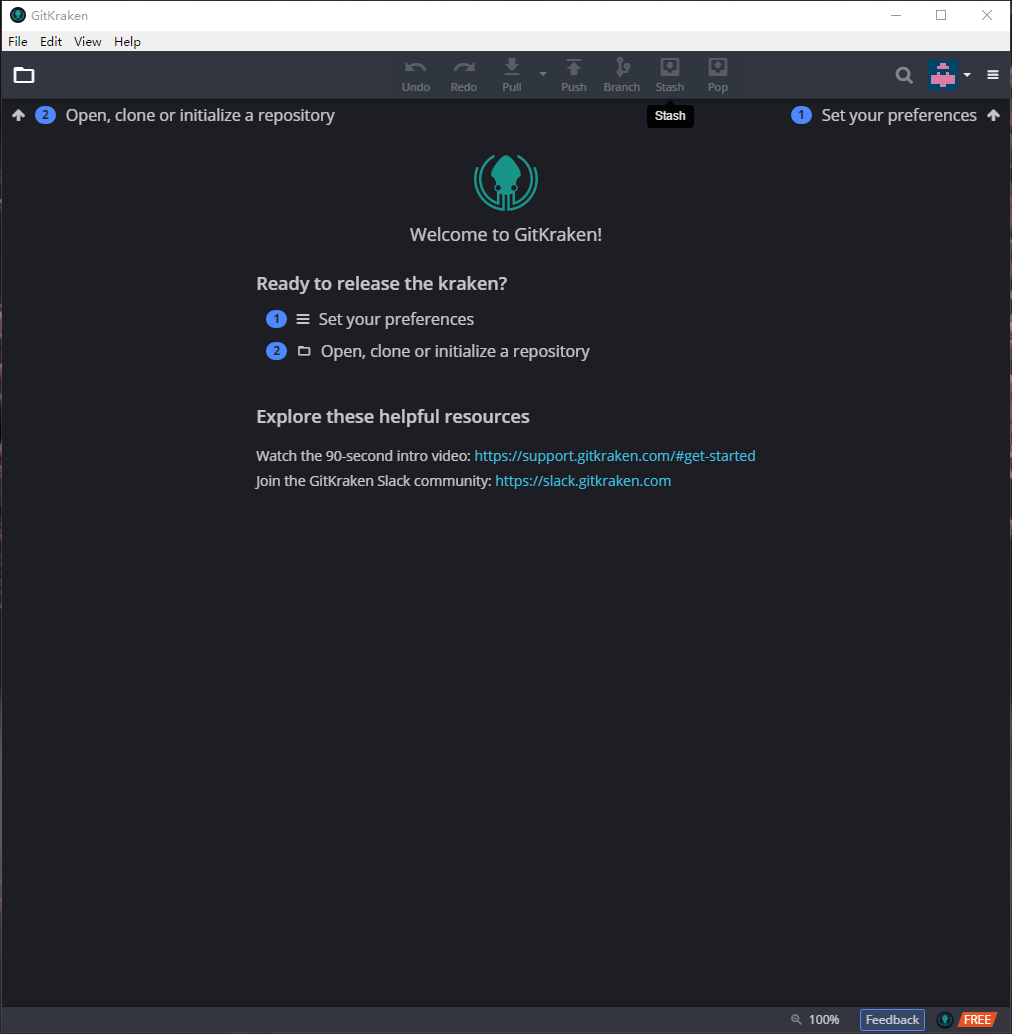
-
建立Generate SSH key
- 點選右上角按鈕,並選擇preferences,進入後選擇Authentication
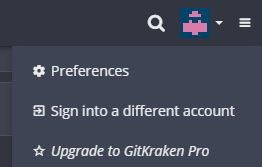
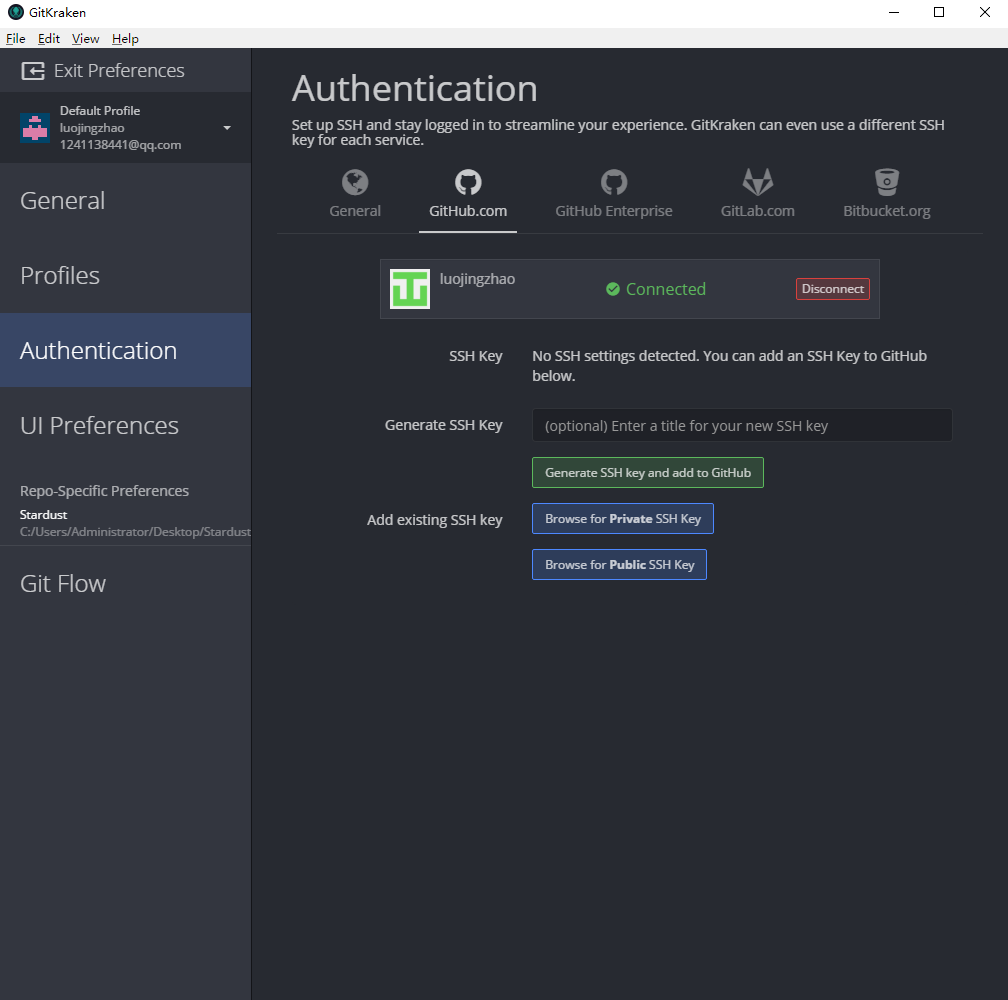
- 我們可以看到我們的Generate SSH key是空的,現在我們點選去建立一個,建立成功後返回到我們的主介面
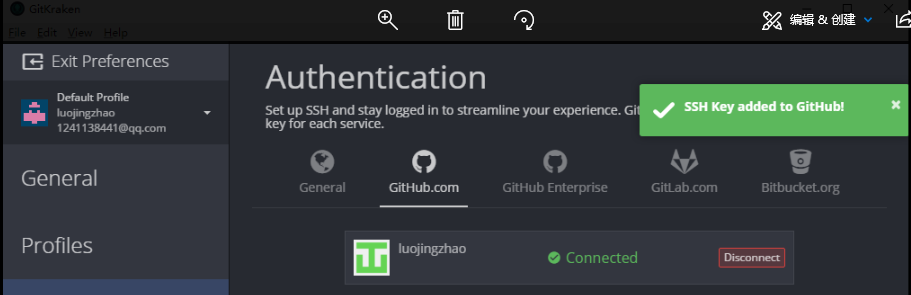
- 點選右上角按鈕,並選擇preferences,進入後選擇Authentication
-
clone遠端倉庫
- 點選左上角的檔案圖示

進入介面後點擊clone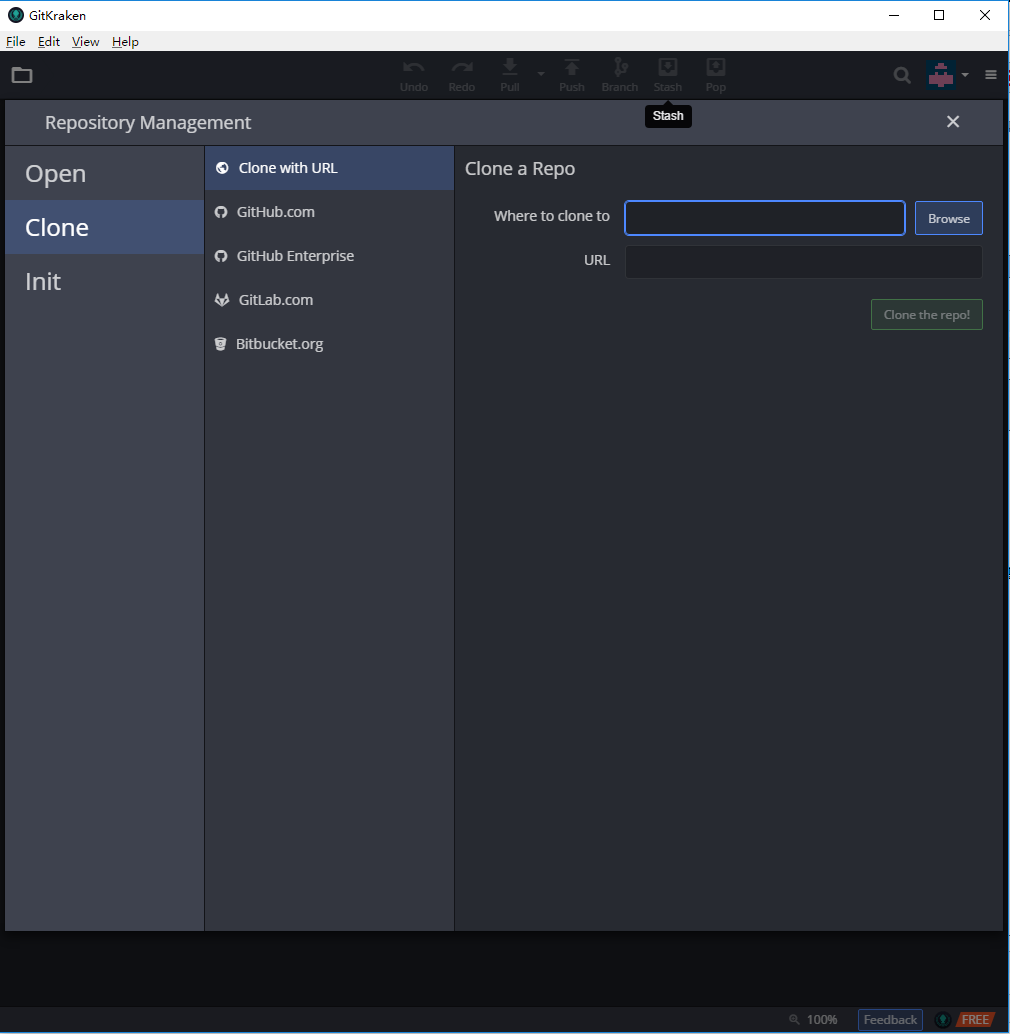
- 先選擇自己要放的本地倉庫的路徑
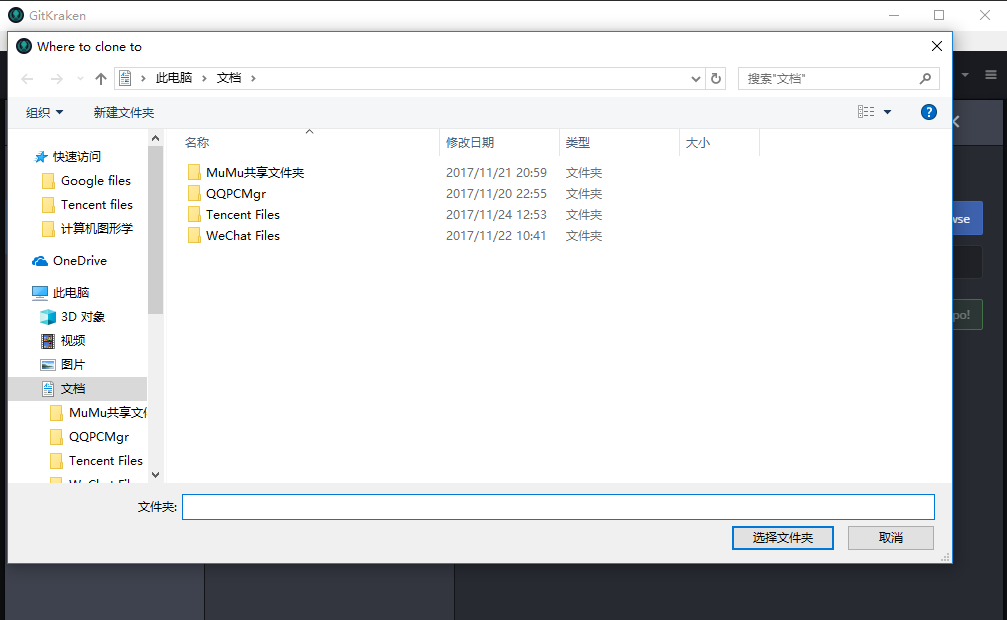
- 進入github,選擇自己要clone的倉庫,將對應的SSH路徑copy下來
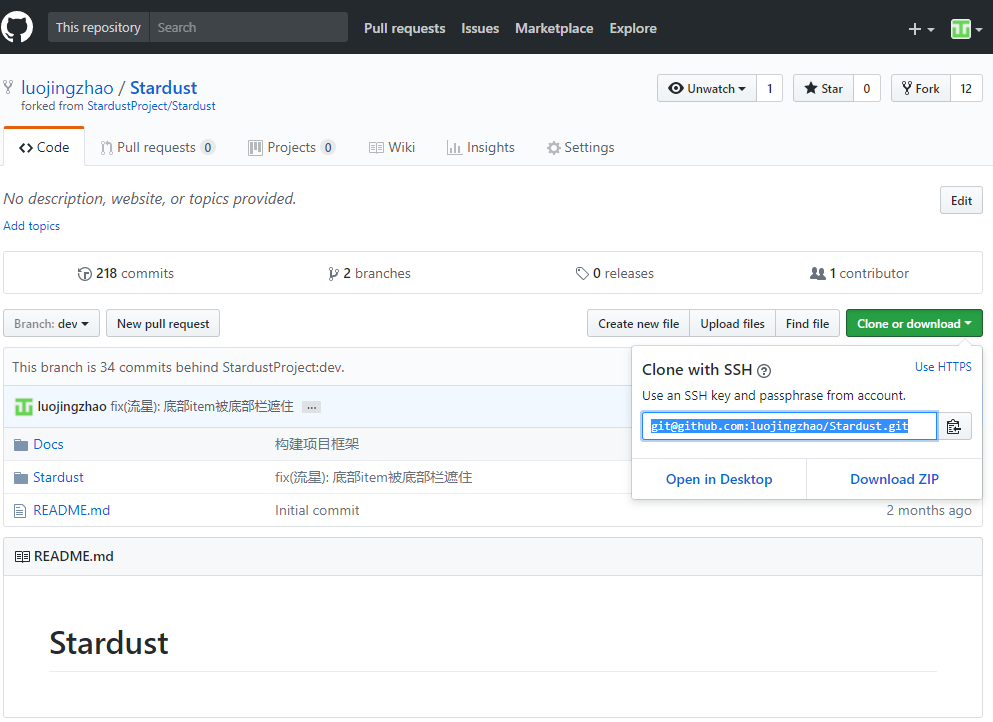
然後回到gitkraken將copy的路徑複製到URL框裡,然後點選clone the repo 的按鈕
- 點選左上角的檔案圖示
-
管理本地,並remote團隊專案
- 首先我們先建立本地的dev分支。在我們的遠端倉庫那邊右擊的對話方塊中,選擇“checkout origin/dev”
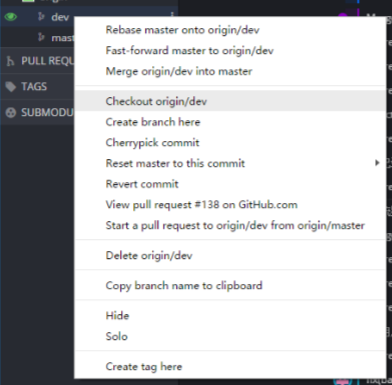
這時我們可以發現本地已經建立好了dev分支,並選中在這個dev分支上工作 - 新增團隊專案。點選remote上的加號按鈕,可以彈出相應的選擇框。

這時我們選擇我們的專案(這裡我演示的stardust的團隊專案),相應選中後,編輯在gitkraken要顯示的專案名稱,點選“add remote”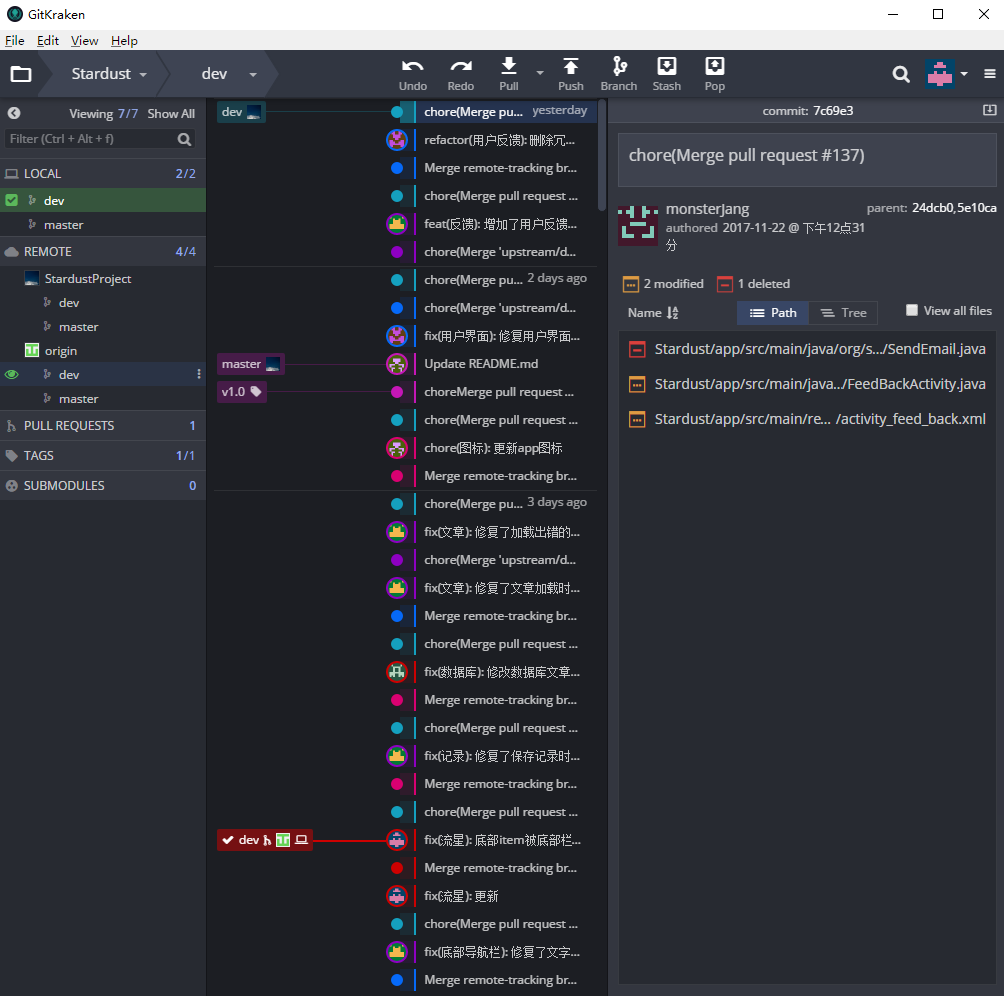
- 這時我們在分支圖上可以很明顯的看到團隊專案和我們本地自己編輯的分支,以及自己遠端倉庫的情況
- 首先我們先建立本地的dev分支。在我們的遠端倉庫那邊右擊的對話方塊中,選擇“checkout origin/dev”
-
fetch專案,並將團隊專案與自己的專案合併
- 這個是團隊合作中很重要的一步。首先fetch團隊最新的進展,還是右擊團隊專案欄,在對話方塊中選擇“fetch xxx”,即可獲取團隊最新的動態。

- 接下來選擇相應的分支merge到本地(這一步很大的機率會出現衝突,大家不要慌張)。還是右擊,在對話方塊中選擇“merge xxx/dev to dev ”
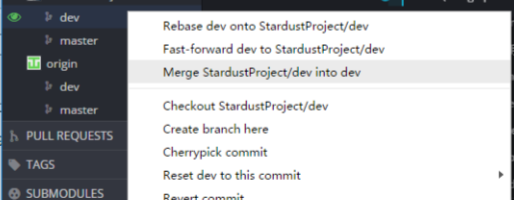
如果顯示success的話,恭喜你,你的專案和團隊的專案是沒有衝突的。如果出現衝突,將會出現衝突檔案,gitkraken會提醒你去解決衝突。一般來說,我們選擇的都是手動的來解決衝突問題。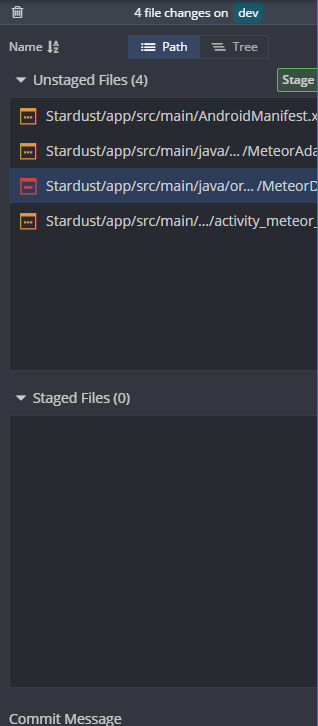
這裡會顯示衝突的檔案或者改變的檔案,我們可以單擊相應的改變的檔案進去檢視,merge下來的檔案跟我們本地的檔案的差異體現在哪裡,然後根據相應的邏輯去判斷。
解決了每個問題我們可以在相應的問題後面mark the changes。
- 這個是團隊合作中很重要的一步。首先fetch團隊最新的進展,還是右擊團隊專案欄,在對話方塊中選擇“fetch xxx”,即可獲取團隊最新的動態。
-
注意事項:
- 每次在fetch團隊專案時,記得先commit,將自己編輯的內容儲存起來。否則可能在手動解決衝突的時候,或者gitkraken在自動解決衝突的時候,會改變自己之前編輯的內容,造成程式碼的丟失。本地的commit相當於在本地儲存了一份副本,有利於我們版本的回退。切記!!!
-
後悔藥
- gitkraken提供了強大的版本回退功能。上面我們說過了,我們經常在解決衝突的時候刪掉或改變了一些我們不知所以然的程式碼。這時我們在當前無法處理的情況下,我們可以選擇的是do once again。首先選擇你在本地的,想回退到的版本。像我當前選中的是我想後退六個版本
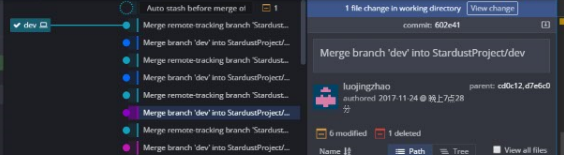
然後右擊選擇“hard-discard all changes”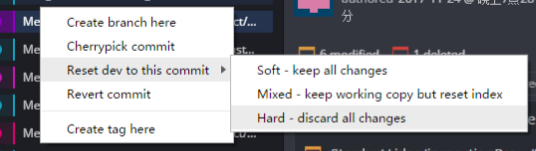
接下來開啟你的專案,你會發現,你要的版本回來啦!
- gitkraken提供了強大的版本回退功能。上面我們說過了,我們經常在解決衝突的時候刪掉或改變了一些我們不知所以然的程式碼。這時我們在當前無法處理的情況下,我們可以選擇的是do once again。首先選擇你在本地的,想回退到的版本。像我當前選中的是我想後退六個版本
怎麼個方便法呢?
-
方便的安裝方法:
- 百度gitkraken,第一條就是官網的下載地址。這裡我也給大家加上了連結:戳這裡
- 下載下來有一個.exe的檔案,雙擊執行,它就會自動幫你安裝完畢的!
-
登入:
- 剛剛開啟的gitkraken就是如圖所示(我已經登入完畢)。這裡我們有多種選擇,我們可以用github的賬號密碼,也可以申請一個gitkraken的賬號(不過這個進去要自己繫結GitHub的賬號),甚至可以建立一個自己的GitHub的賬號!
- 相信大家都是有了GitHub的賬號才開始著手git的操作的,我們這裡選擇的是點選“Sign in with Github”

- 它會彈出叫我們驗證github的賬號和密碼,上圖我已經授權了,所以顯示的是授權成功的資訊。
- 這時返回我們的gitkraken可以發現已經登入成功
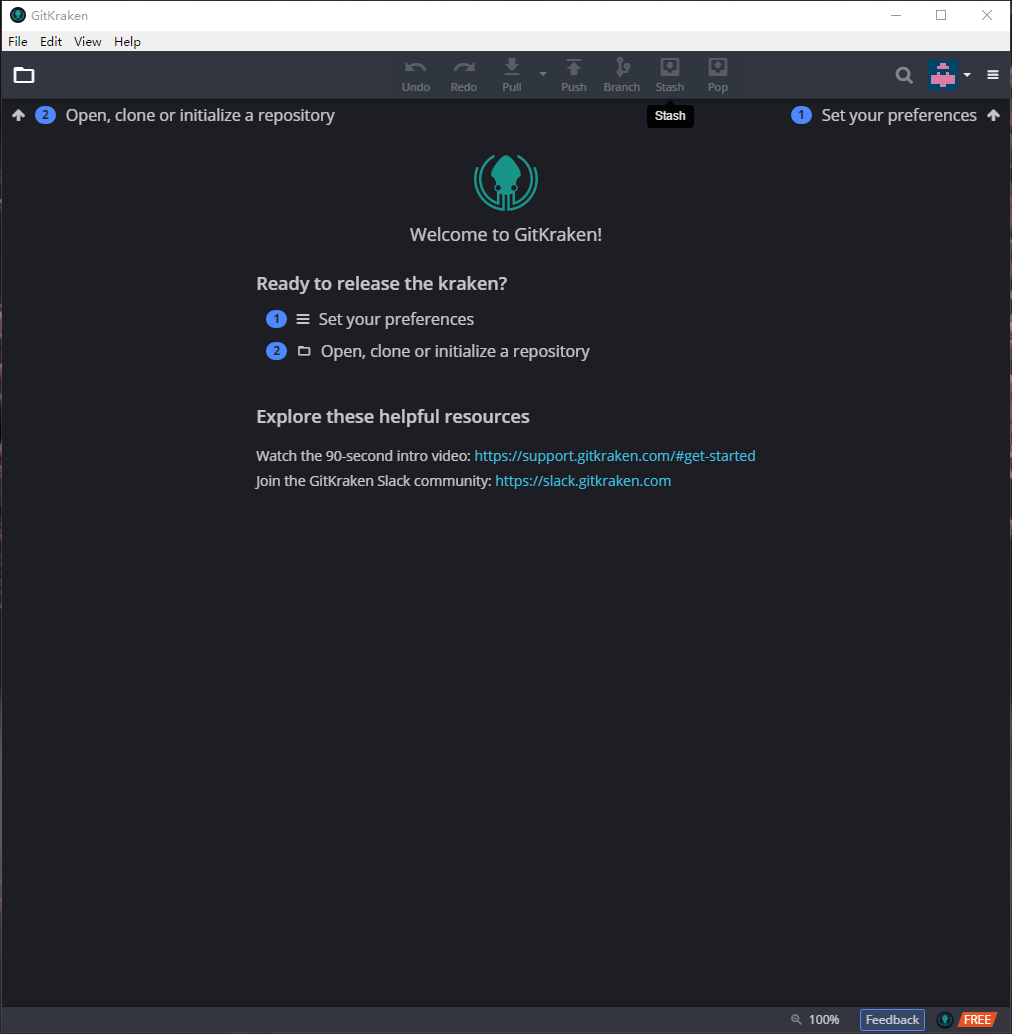
-
建立Generate SSH key
- 點選右上角按鈕,並選擇preferences,進入後選擇Authentication
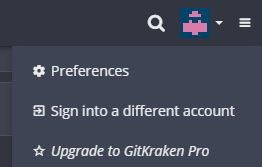
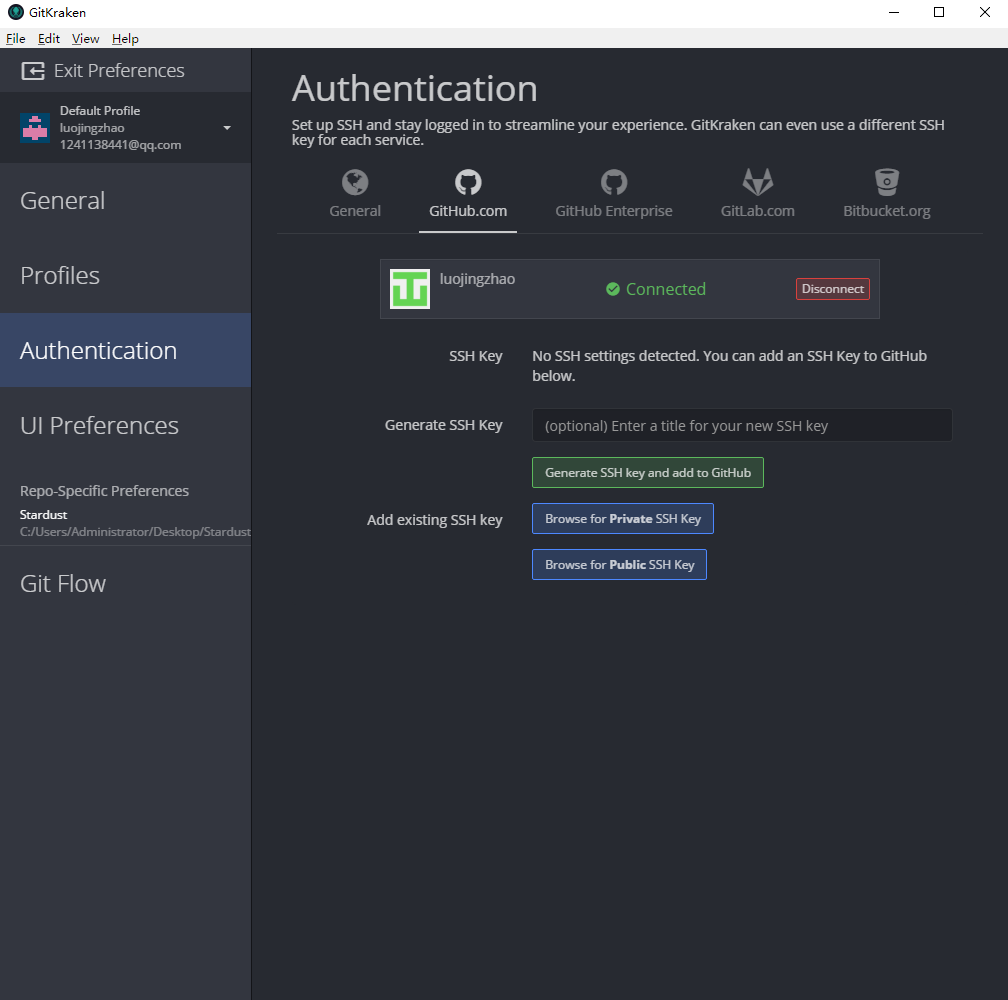
- 我們可以看到我們的Generate SSH key是空的,現在我們點選去建立一個,建立成功後返回到我們的主介面
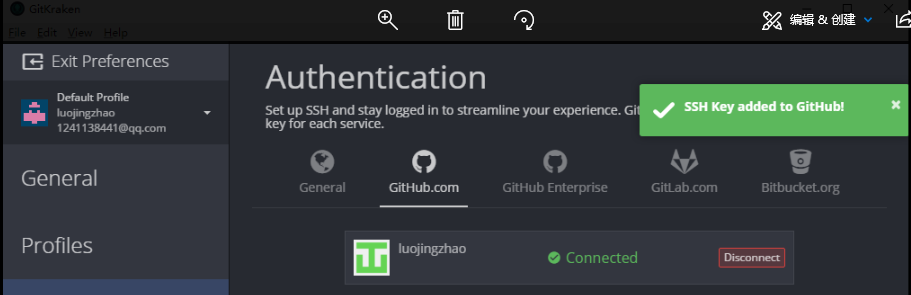
- 點選右上角按鈕,並選擇preferences,進入後選擇Authentication
-
clone遠端倉庫
- 點選左上角的檔案圖示

進入介面後點擊clone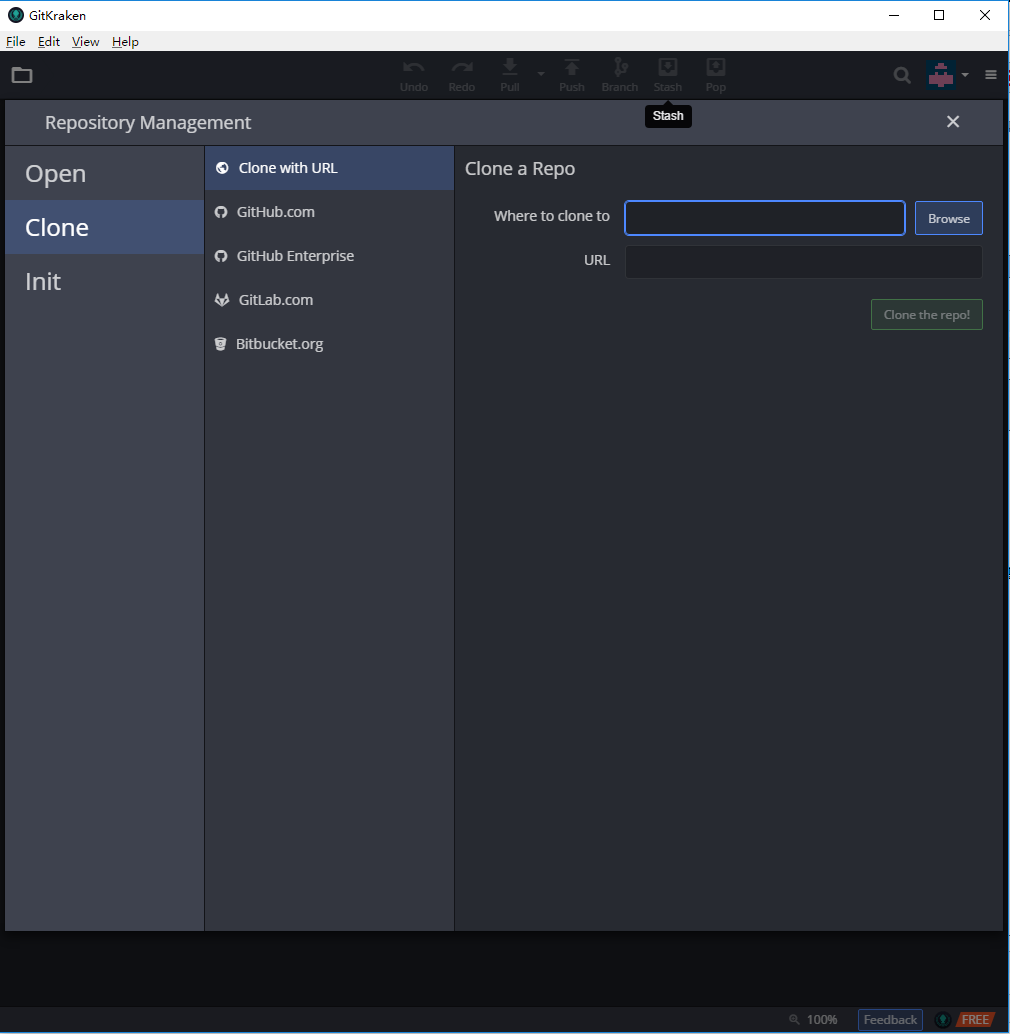
- 先選擇自己要放的本地倉庫的路徑
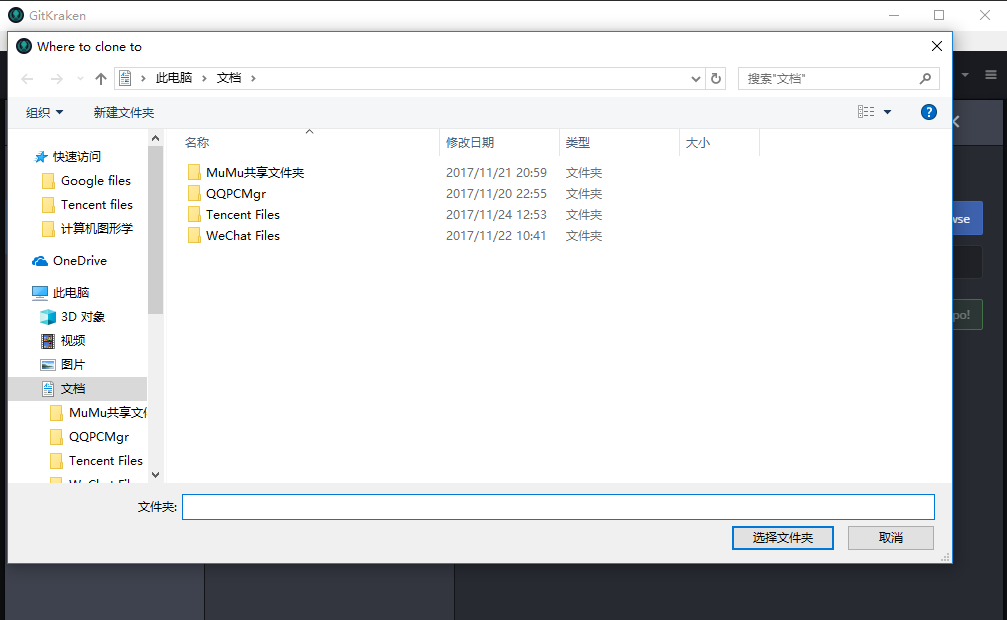
- 進入github,選擇自己要clone的倉庫,將對應的SSH路徑copy下來
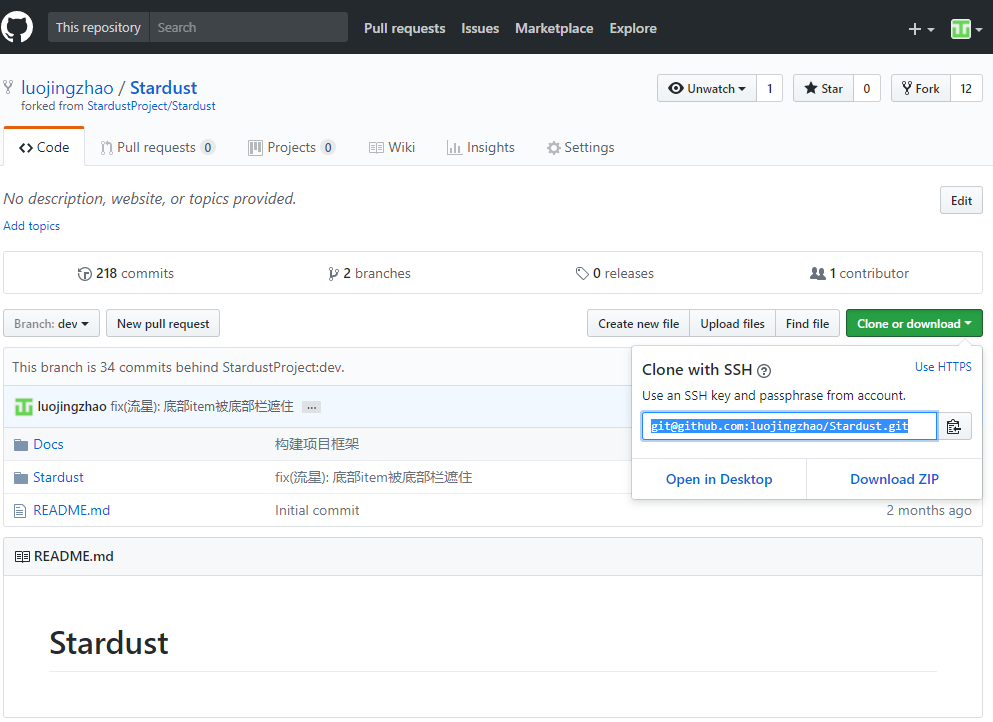
然後回到gitkraken將copy的路徑複製到URL框裡,然後點選clone the repo 的按鈕
- 點選左上角的檔案圖示
-
管理本地,並remote團隊專案
- 首先我們先建立本地的dev分支。在我們的遠端倉庫那邊右擊的對話方塊中,選擇“checkout origin/dev”
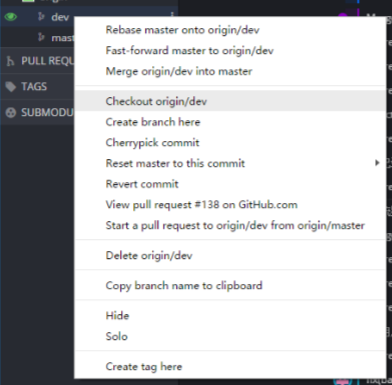
這時我們可以發現本地已經建立好了dev分支,並選中在這個dev分支上工作 - 新增團隊專案。點選remote上的加號按鈕,可以彈出相應的選擇框。

這時我們選擇我們的專案(這裡我演示的stardust的團隊專案),相應選中後,編輯在gitkraken要顯示的專案名稱,點選“add remote”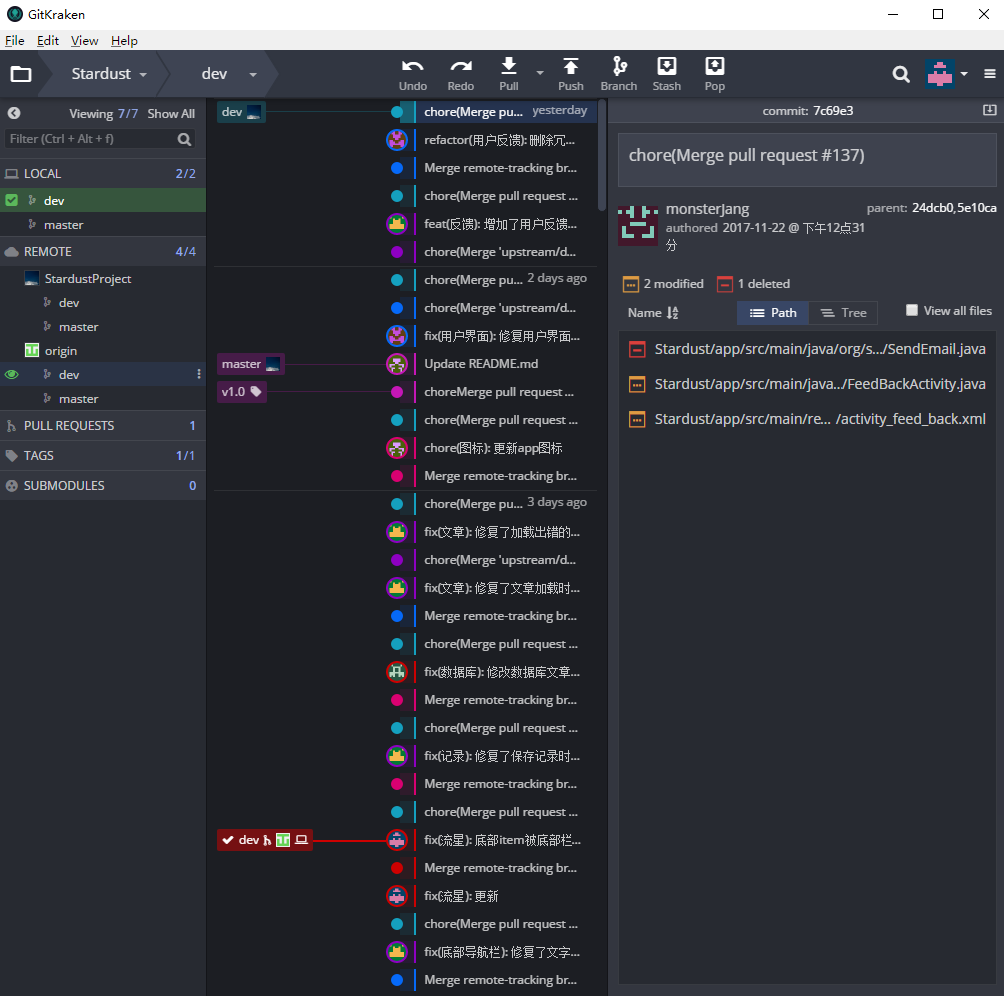
- 這時我們在分支圖上可以很明顯的看到團隊專案和我們本地自己編輯的分支,以及自己遠端倉庫的情況
- 首先我們先建立本地的dev分支。在我們的遠端倉庫那邊右擊的對話方塊中,選擇“checkout origin/dev”
-
fetch專案,並將團隊專案與自己的專案合併
- 這個是團隊合作中很重要的一步。首先fetch團隊最新的進展,還是右擊團隊專案欄,在對話方塊中選擇“fetch xxx”,即可獲取團隊最新的動態。

- 接下來選擇相應的分支merge到本地(這一步很大的機率會出現衝突,大家不要慌張)。還是右擊,在對話方塊中選擇“merge xxx/dev to dev ”
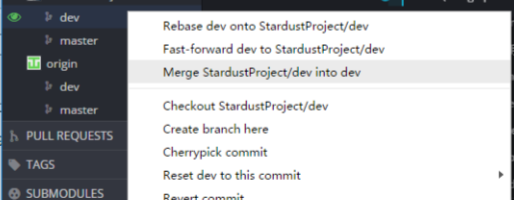
如果顯示success的話,恭喜你,你的專案和團隊的專案是沒有衝突的。如果出現衝突,將會出現衝突檔案,gitkraken會提醒你去解決衝突。一般來說,我們選擇的都是手動的來解決衝突問題。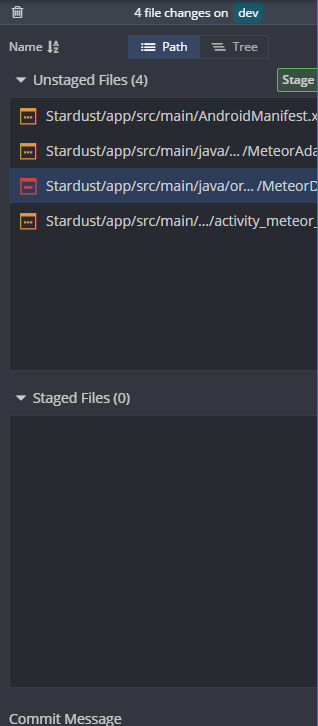
這裡會顯示衝突的檔案或者改變的檔案,我們可以單擊相應的改變的檔案進去檢視,merge下來的檔案跟我們本地的檔案的差異體現在哪裡,然後根據相應的邏輯去判斷。
解決了每個問題我們可以在相應的問題後面mark the changes。
- 這個是團隊合作中很重要的一步。首先fetch團隊最新的進展,還是右擊團隊專案欄,在對話方塊中選擇“fetch xxx”,即可獲取團隊最新的動態。
-
注意事項:
- 每次在fetch團隊專案時,記得先commit,將自己編輯的內容儲存起來。否則可能在手動解決衝突的時候,或者gitkraken在自動解決衝突的時候,會改變自己之前編輯的內容,造成程式碼的丟失。本地的commit相當於在本地儲存了一份副本,有利於我們版本的回退。切記!!!
-
後悔藥
- gitkraken提供了強大的版本回退功能。上面我們說過了,我們經常在解決衝突的時候刪掉或改變了一些我們不知所以然的程式碼。這時我們在當前無法處理的情況下,我們可以選擇的是do once again。首先選擇你在本地的,想回退到的版本。像我當前選中的是我想後退六個版本
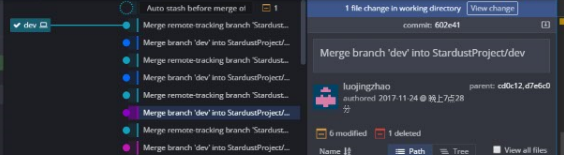
然後右擊選擇“hard-discard all changes”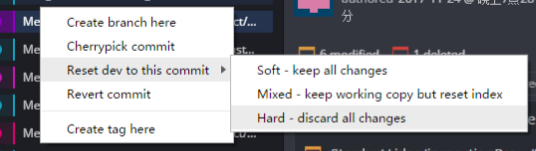
接下來開啟你的專案,你會發現,你要的版本回來啦!
- gitkraken提供了強大的版本回退功能。上面我們說過了,我們經常在解決衝突的時候刪掉或改變了一些我們不知所以然的程式碼。這時我們在當前無法處理的情況下,我們可以選擇的是do once again。首先選擇你在本地的,想回退到的版本。像我當前選中的是我想後退六個版本
